为了保证电脑运行的流畅性,定期清理电脑内存是至关重要的。电脑屏幕清理掉内存不仅涉及清除无用的数据和文件,更指的是释放电脑系统内存空间,确保系统运行的高...
2025-04-07 7 电脑屏幕
电脑已经成为我们日常生活中不可或缺的工具,然而有时候我们会遇到电脑屏幕无法开启的问题,这给我们的工作和娱乐带来了很大的困扰。本文将详细介绍电脑屏幕黑屏的原因以及解决方法,帮助读者了解并解决这一常见问题。
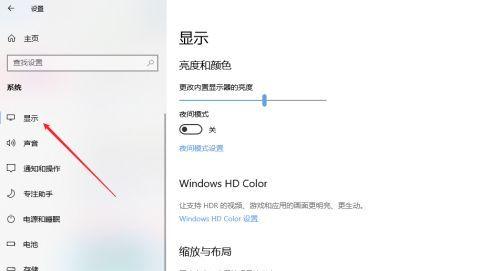
1.电源故障:
-电源线松动或损坏:检查电源线是否连接紧密,如果松动则重新插好,如有损坏则更换。
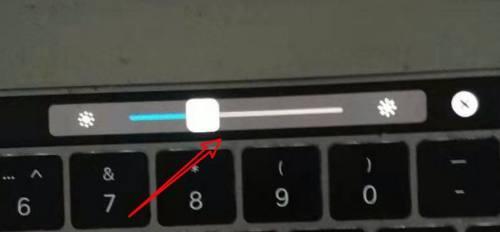
-电源开关故障:尝试按下电源开关重新启动计算机。
2.显卡问题:
-显卡驱动程序失效:重新安装或更新显卡驱动程序。
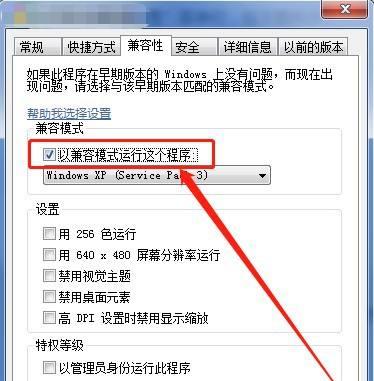
-显卡硬件故障:检查显卡是否正确安装,若需要则更换新的显卡。
3.连接错误:
-数据线松动或损坏:检查数据线是否插紧,如有损坏则更换。
-连接口故障:尝试使用其他可用的连接接口。
4.操作系统故障:
-系统崩溃:尝试重新启动电脑并进入安全模式,然后进行故障排除。
-病毒感染:进行杀毒扫描以清除可能的病毒。
5.显示设置问题:
-分辨率设置错误:进入控制面板调整分辨率。
-外接设备设置错误:检查外接设备的连接并重新设置显示选项。
6.BIOS设置错误:
-恢复默认设置:进入BIOS界面,选择恢复默认设置,保存并重启计算机。
7.电源供应不足:
-电源容量不足:检查计算机所需电源容量与实际供应容量是否匹配,如有不匹配则更换电源。
8.屏幕硬件故障:
-屏幕损坏:检查屏幕是否有明显物理损伤,如有则需更换屏幕。
-显示芯片故障:联系专业技术人员进行维修或更换显示芯片。
9.错误的启动顺序:
-检查启动设备顺序:进入BIOS设置,确保硬盘或其他启动设备排在第一位。
10.计算机过热:
-清理内部灰尘:清理计算机内部灰尘,保持良好的散热环境。
-更换散热器:如散热器损坏严重,需要更换新的散热器。
11.操作系统升级问题:
-检查操作系统兼容性:确保计算机硬件和操作系统兼容,尝试降级或升级操作系统。
12.电源管理设置问题:
-检查电源选项:进入电源管理设置,检查屏幕休眠、待机等选项的设置是否合理。
13.运行过程中的故障:
-内存故障:检查内存是否正确插入,如有需要则更换。
-CPU故障:检查CPU是否正常工作,如有需要则更换。
14.总线故障:
-数据线故障:检查数据线是否损坏,如有需要则更换。
-主板插槽损坏:联系专业技术人员进行维修或更换主板。
15.
电脑屏幕无法开启可能是由多种因素导致的,包括电源故障、显卡问题、连接错误等。解决这一问题需要逐步排查并解决具体原因。如果自行无法解决,建议寻求专业技术人员的帮助,以确保计算机能够正常运行。
标签: 电脑屏幕
版权声明:本文内容由互联网用户自发贡献,该文观点仅代表作者本人。本站仅提供信息存储空间服务,不拥有所有权,不承担相关法律责任。如发现本站有涉嫌抄袭侵权/违法违规的内容, 请发送邮件至 3561739510@qq.com 举报,一经查实,本站将立刻删除。
相关文章
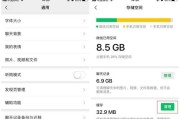
为了保证电脑运行的流畅性,定期清理电脑内存是至关重要的。电脑屏幕清理掉内存不仅涉及清除无用的数据和文件,更指的是释放电脑系统内存空间,确保系统运行的高...
2025-04-07 7 电脑屏幕

在现代数字生活和工作中,电脑成为我们不可或缺的一部分。可有时候,屏幕上细小的文字和图标可能会给眼睛带来不小的负担,尤其是对视力不佳的用户而言。幸运的是...
2025-03-27 13 电脑屏幕

在使用小米电脑的过程中,突然遇到屏幕黑屏的情况可能会让你感到手足无措。本文将详细探讨导致小米电脑屏幕突然黑屏的可能原因,并提供针对性的排查及解决步骤,...
2025-03-26 13 电脑屏幕

当电脑屏幕突然黑屏时,无论是工作还是娱乐都会受到极大的影响。本文将为你提供一系列快速有效的解决电脑黑屏问题的方法,即使你不是电脑专家,也能轻松应对。...
2025-03-18 16 电脑屏幕

电脑屏幕是电脑中最常见的故障之一,当我们的电脑屏幕坏了,我们应该如何处理呢?本文将介绍一些解决办法和注意事项,帮助大家应对电脑屏幕坏了的情况。...
2024-11-12 35 电脑屏幕

在当今数字化时代,个性化已成为人们生活中的重要部分。电脑屏幕作为我们与电脑互动的界面,其外观可以通过修改主题来表达个人风格和喜好。本文将介绍如何修改电...
2024-10-12 44 电脑屏幕